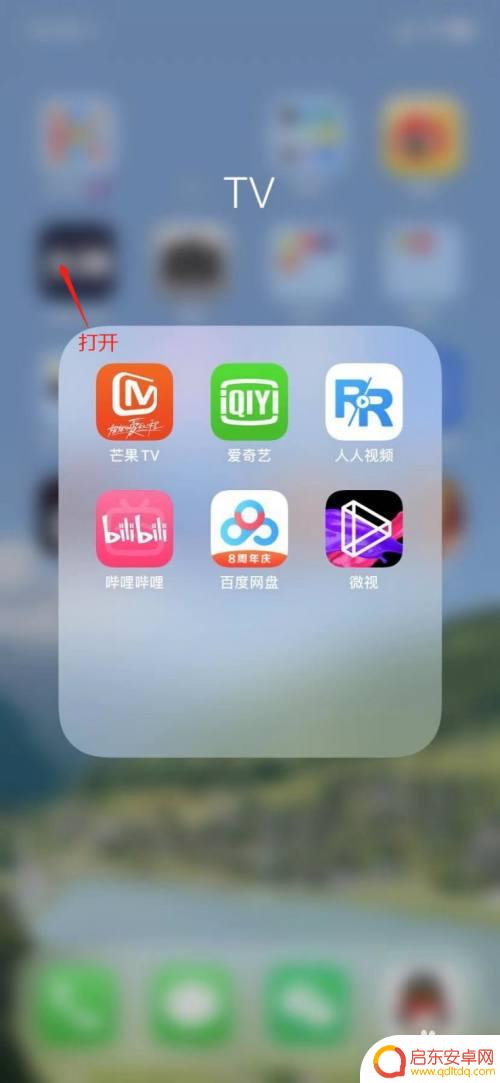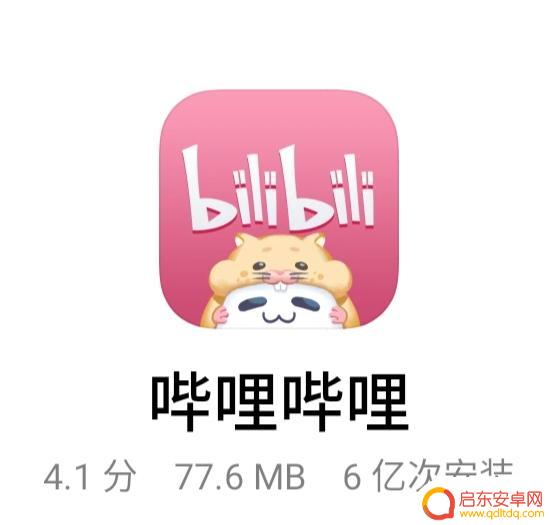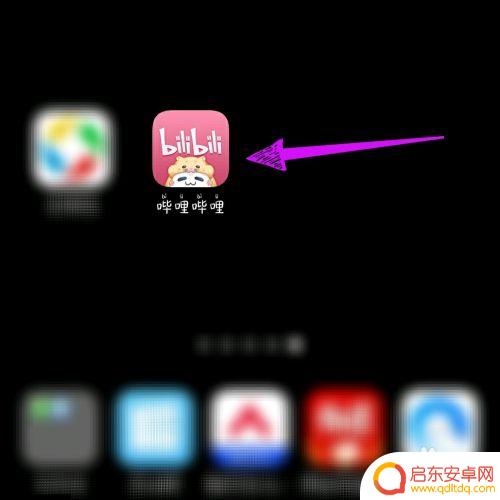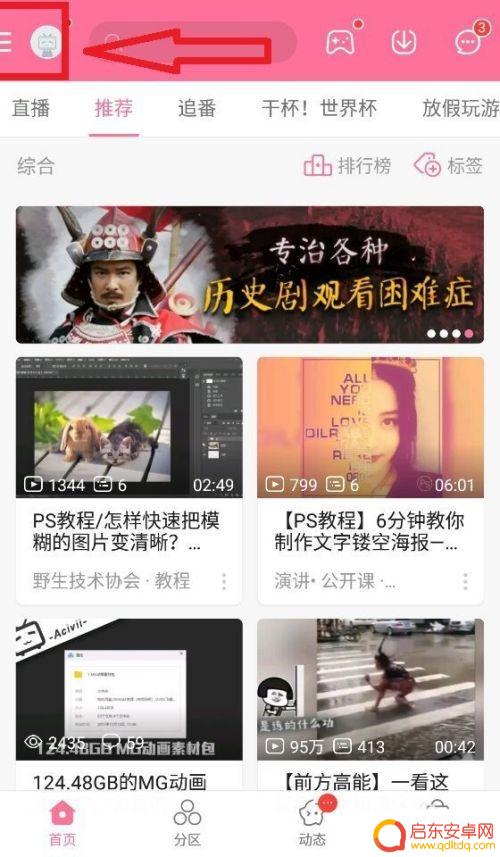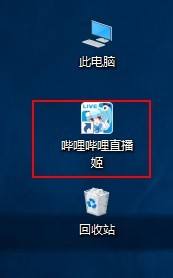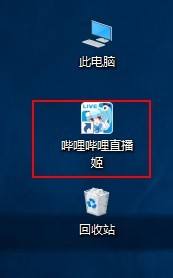手机自动续播怎么设置 如何关闭哔哩哔哩小视频播放结束后自动续播
手机自动续播功能的出现,为我们的娱乐生活带来了便利,尤其是在观看视频时,无需频繁点击屏幕进行下一集的选择,对于一些用户来说,这项功能可能会带来一些困扰,尤其是在使用哔哩哔哩小视频时。许多人希望知道如何设置手机自动续播功能,或者如何关闭哔哩哔哩小视频播放结束后的自动续播。在本文中我们将为您介绍一些简单的方法来满足您的需求。
如何关闭哔哩哔哩小视频播放结束后自动续播
手机自动续播怎么设置
先打开手机,点击桌面上的哔哩哔哩。
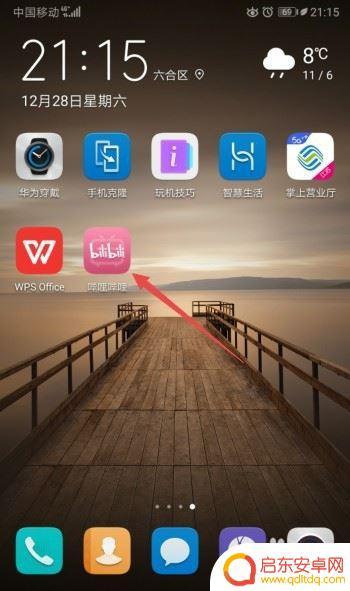
然后点击左上角的头像。
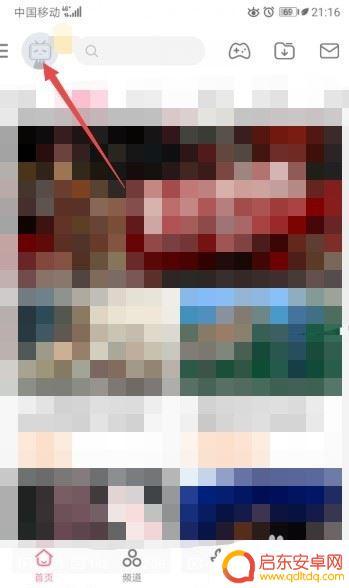
之后点击设置。
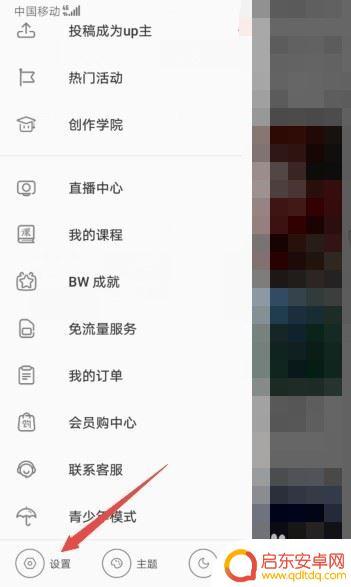
然后点击播放设置。
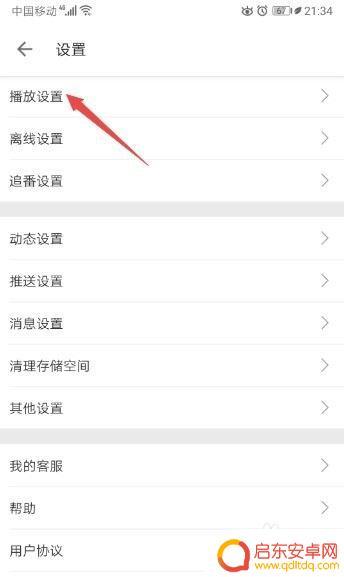
之后将小视频播放结束后自动续播的滑动按钮向左滑动。
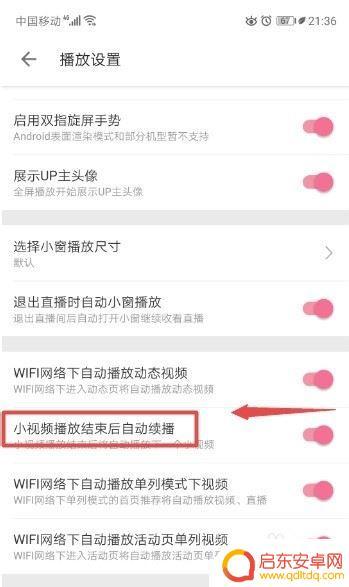
滑动完成后如图所示,这样便关闭了小视频播放结束后自动续播。
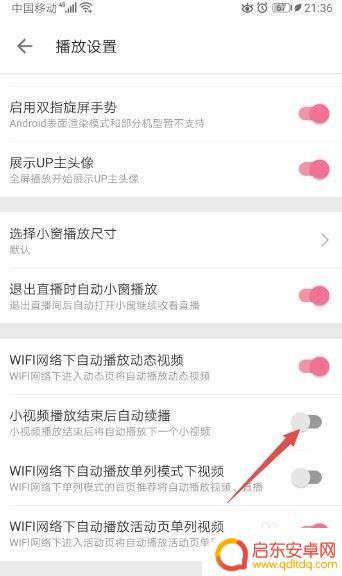
1、点击桌面上的哔哩哔哩。
2、点击左上角的头像。
3、点击设置。
4、点击播放设置。
5、将小视频播放结束后自动续播的滑动按钮向左滑动。
6、这样便关闭了小视频播放结束后自动续播。
以上就是手机自动续播怎么设置的全部内容,如果你遇到这种情况,可以按照小编的操作进行解决,非常简单快速,一步到位。
相关教程
-
iphone哔哩哔哩小窗口播放怎么设置 在苹果手机上如何使用小窗播放哔哩哔哩视频
在当今移动互联网时代,手机已经成为了我们生活中不可或缺的一部分,而对于喜欢使用苹果手机的用户来说,如何在iPhone上设置小窗口播放哔哩...
-
抖音抽签应用下载(抖音抽签应用下载安装)
1.哔哩哔哩哔哩哔哩是集观看创作视频,追剧追番,直播等功能的软件,哔哩哔哩使用者都习惯叫它b 站,在哔哩哔哩上传视频的用户被称为up 主。00后中有许多动漫爱好者可以在哔哩哔哩追自...
-
直播间怎么设置在手机上 哔哩哔哩手机直播教程
现随着网络技术的飞速发展,手机直播已成为一种流行的社交娱乐方式,作为国内最受欢迎的弹幕视频网站,哔哩哔哩(Bilibili)也提供了手机直播功能。想要在手机上设置自己的直播间并...
-
手机如何截屏高清视频播放 手机哔哩哔哩(bilibili)截屏快捷键
随着智能手机的普及,手机截屏功能成为我们日常生活中常用的工具之一,而在手机的截屏功能中,高清视频播放截屏更是备受关注。近年来,手机哔哩哔哩(bilib...
-
b站怎么手机录屏直播 如何在手机上直播到电脑上的哔哩哔哩
随着移动互联网的快速发展,手机成为人们生活中不可或缺的一部分,而在手机应用中,哔哩哔哩(B站)作为中国最大的弹幕视频平台之一,吸引了大量用户。除了观看视频,有些用户还想通过手机...
-
手机直播如何转换电脑直播 哔哩哔哩手机端投屏到电脑进行直播方法
随着手机直播的流行,许多人想要将手机直播转换为电脑直播,以获得更好的直播效果和更广泛的观众群体,而哔哩哔哩手机端的投屏功能,可以帮助用户实现这一目标。通过简单的设置和操作,用户...
-
手机access怎么使用 手机怎么使用access
随着科技的不断发展,手机已经成为我们日常生活中必不可少的一部分,而手机access作为一种便捷的工具,更是受到了越来越多人的青睐。手机access怎么使用呢?如何让我们的手机更...
-
手机如何接上蓝牙耳机 蓝牙耳机与手机配对步骤
随着技术的不断升级,蓝牙耳机已经成为了我们生活中不可或缺的配件之一,对于初次使用蓝牙耳机的人来说,如何将蓝牙耳机与手机配对成了一个让人头疼的问题。事实上只要按照简单的步骤进行操...
-
华为手机小灯泡怎么关闭 华为手机桌面滑动时的灯泡怎么关掉
华为手机的小灯泡功能是一项非常实用的功能,它可以在我们使用手机时提供方便,在一些场景下,比如我们在晚上使用手机时,小灯泡可能会对我们的视觉造成一定的干扰。如何关闭华为手机的小灯...
-
苹果手机微信按住怎么设置 苹果手机微信语音话没说完就发出怎么办
在使用苹果手机微信时,有时候我们可能会遇到一些问题,比如在语音聊天时话没说完就不小心发出去了,这时候该怎么办呢?苹果手机微信提供了很方便的设置功能,可以帮助我们解决这个问题,下...